
В этом гайде вы узнаете, как изменять значения в сохранениях для мондели в JSON файле.
Содержание
- 1.Папка с сохранениями
- 2.Список всех (почти) предметов в игре (пополняется) и места спавнов
- 3.Редактируем сохранение
Папка с сохранениями
Все сохранения хранятся в следующей папке:
C:\Users\lasse\AppData\Local\Mondealy_Full
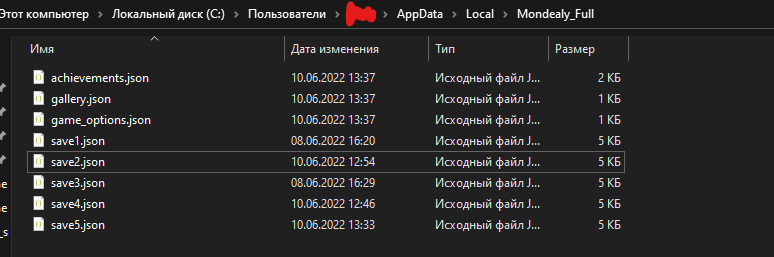
C:\Users\lasse\AppData\Local\Mondealy_Full
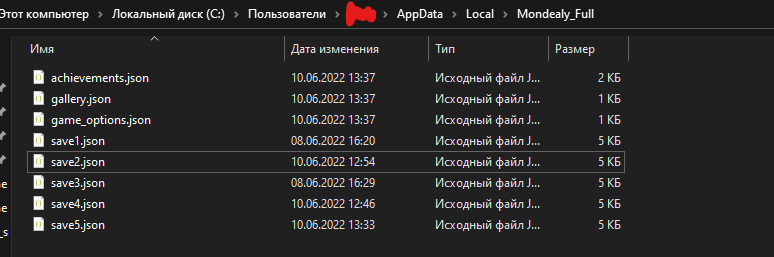
Список всех (почти) предметов в игре (пополняется) и места спавнов
Предметы (пополняются):
Имя
Название
Индекс
Телефон Майкла
inv_phone
6
Бревна
inv_log
6
Кинжал
inv_dagger
2
Запрещённые ингредиенты
inv_ingredients
16
Зелье для Райли
inv_riley_vial
15
Монеты
inv_coin
9
Ключ от подвала в башне
inv_key
3
Бутылка
inv_bottle_full
22
Метла
inv_broom
23
Список покупок
inv_froga_recipe
17
Амулет
inv_amulet
18
Места спавнов:
Место
Название
дом главного героя
r_house_male_living
домик в лесу
r_road_house
ресепшн в зале
r_castle_reception
комната Корсика
r_corsic_room
дом руфуса
r_rufus_house
Комната в замке (Майкл)
r_castle_michael_room
Редактируем сохранение
1.Открываем любое сохранение из папки, которая была указана в первом пункте. Открыть файл можете в любом текстовом редакторе, хоть в блокноте. Я буду использоватьVisual Studio Code

2. Открыли и видим вот такой текст. Сейчас мы будем изменять значения в нем.

В значении day_time стоит: “Night”, сейчас мы поменяем значение на день. Вписываем значение “Day” и сохраняем.
Должно получиться вот так:
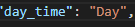
Было:
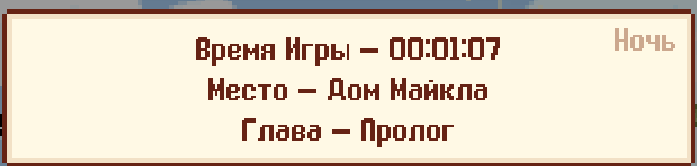
Стало:
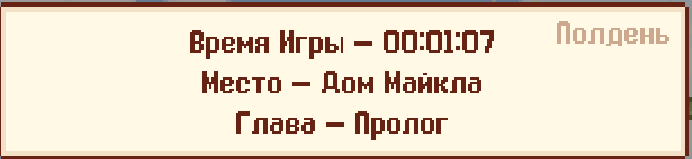
Можем поменять таким же образом место спавна (смотреть названия мест во второй части руководства):

Меняем значение “spawnroom” на r_rufus_house:

И в игре мы появились в комнате Руфуса:
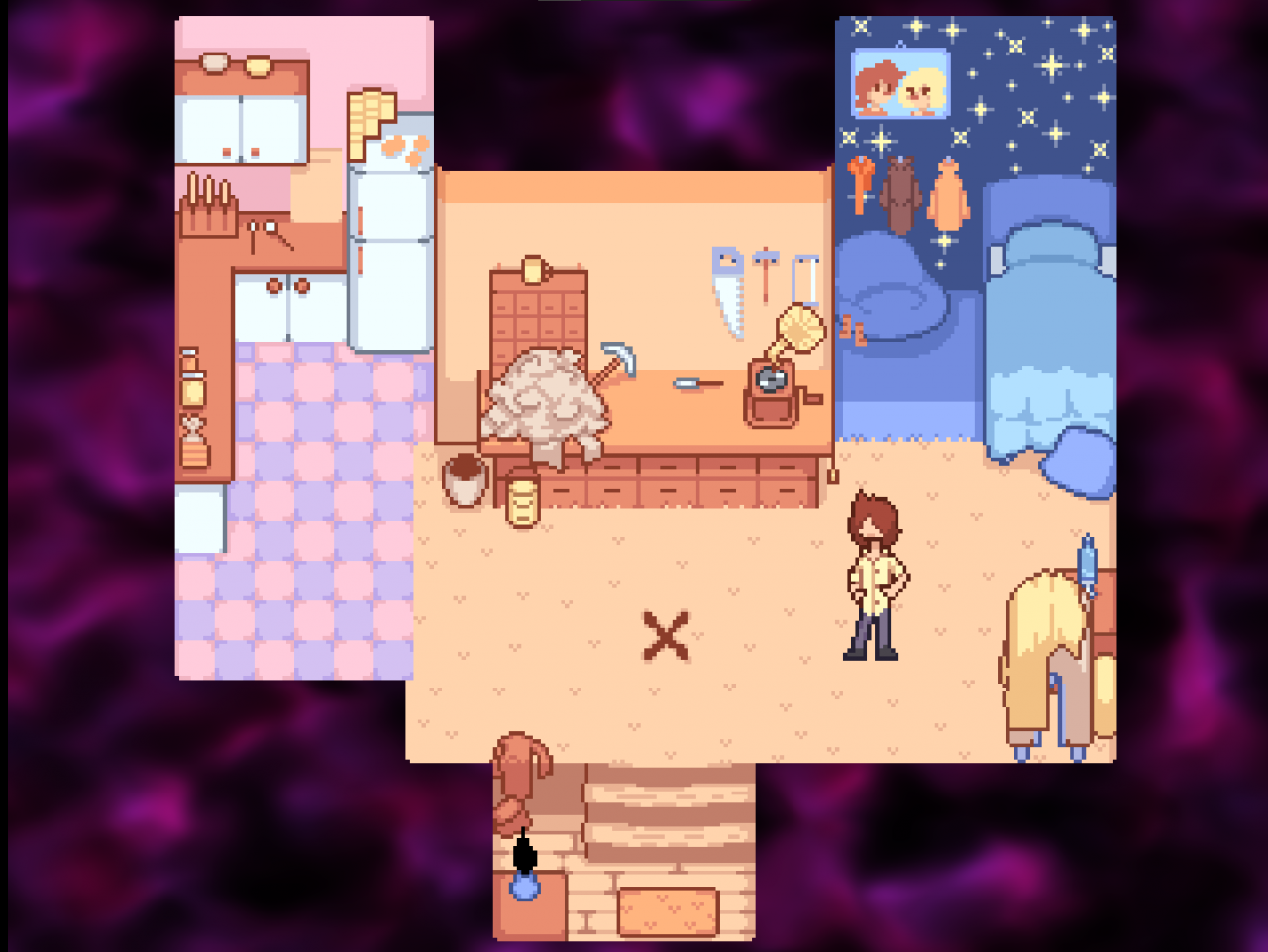
Можем также добавлять предметы:
Каждая ячейка имеет свой номер.
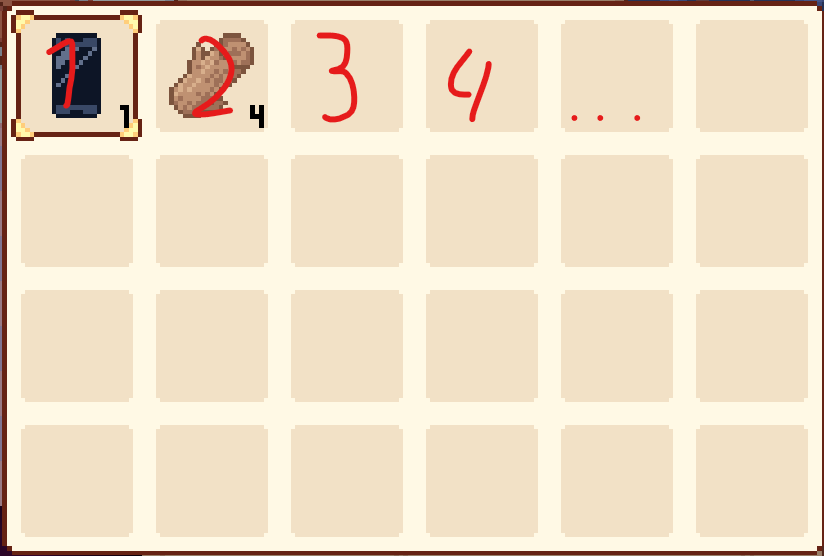
ВАЖНО! Добавляйте предметы по порядку!
Ищем item3:

В index добавляем число. Чтобы его найти, посмотрите вторую часть руководства! В spr пишем название элемента, ищите его во второй части руководства. В amount вы добавляете количество элементов, которые хотите видеть.
ВАЖНО! ПОСЛЕ ЧИСЛА ВСЕГДА ДОЛЖНА БЫТЬ ТОЧКА И 0. Пример: 12.0
Должно получиться так:
 И в игре к нам добавились ингредиенты:
И в игре к нам добавились ингредиенты:
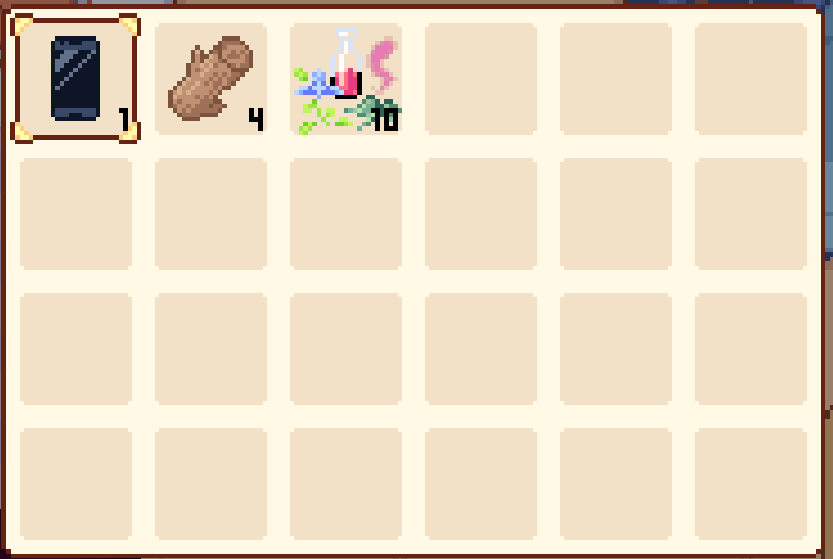

2. Открыли и видим вот такой текст. Сейчас мы будем изменять значения в нем.
В значении day_time стоит: “Night”, сейчас мы поменяем значение на день. Вписываем значение “Day” и сохраняем.
Должно получиться вот так:
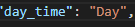
Было:
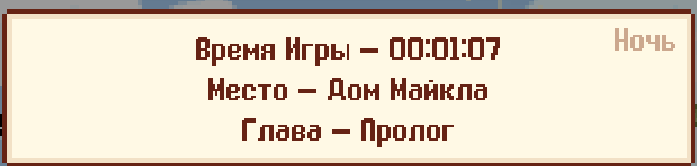
Стало:
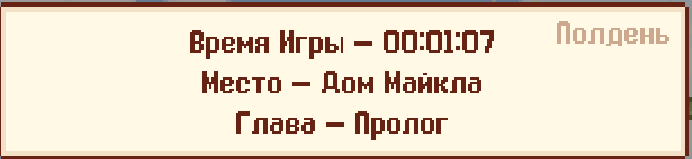
Можем поменять таким же образом место спавна (смотреть названия мест во второй части руководства):

Меняем значение “spawnroom” на r_rufus_house:

И в игре мы появились в комнате Руфуса:
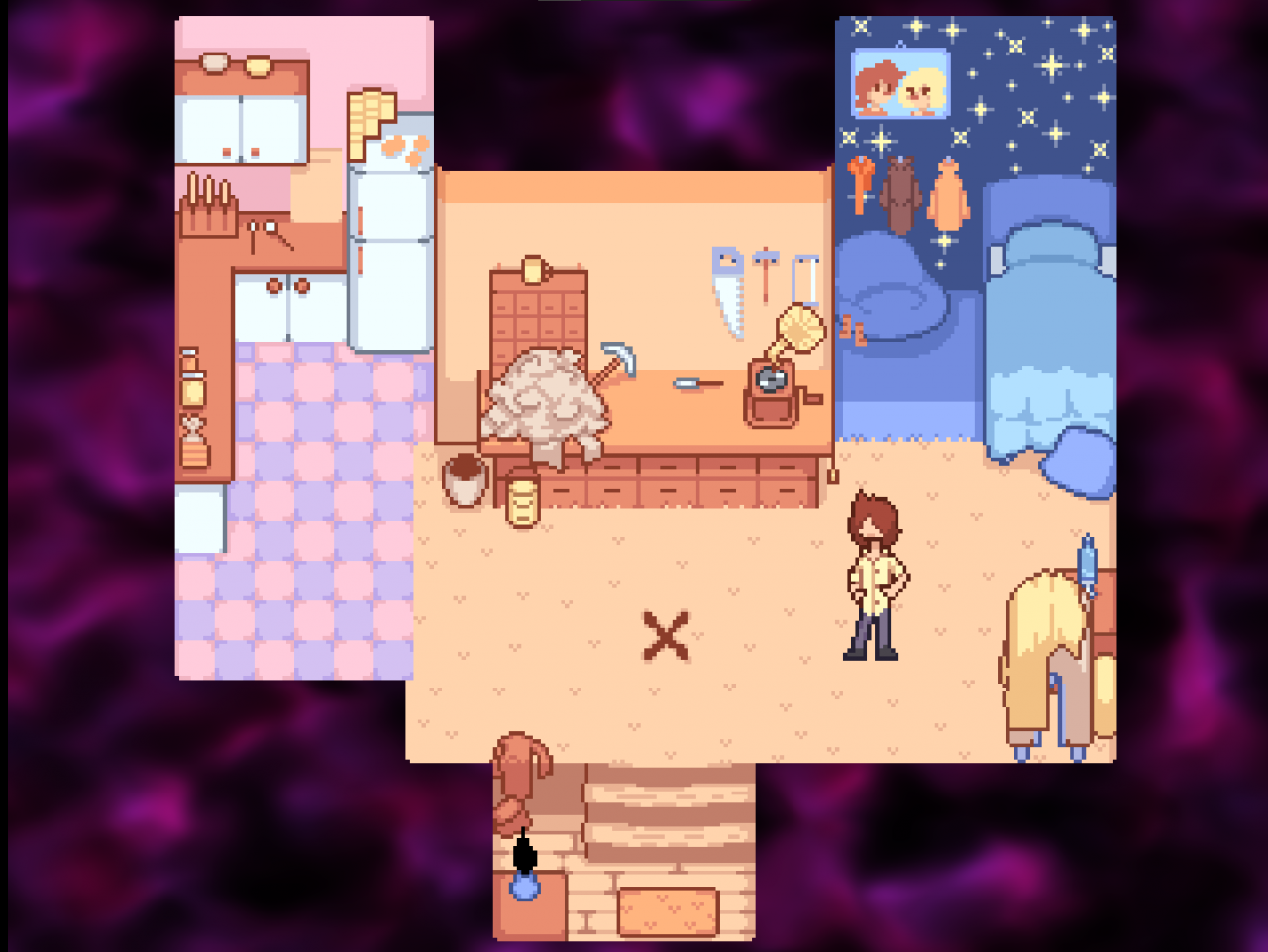
Можем также добавлять предметы:
Каждая ячейка имеет свой номер.
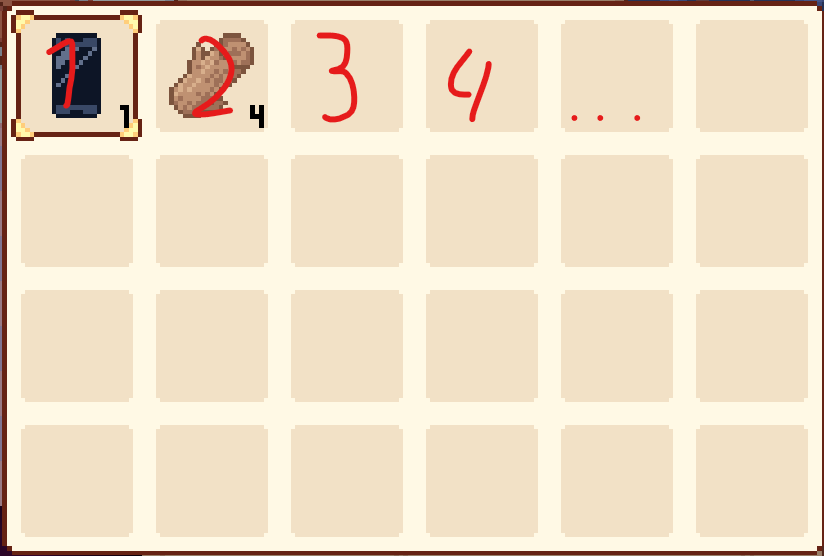
ВАЖНО! Добавляйте предметы по порядку!
Ищем item3:
В index добавляем число. Чтобы его найти, посмотрите вторую часть руководства! В spr пишем название элемента, ищите его во второй части руководства. В amount вы добавляете количество элементов, которые хотите видеть.
ВАЖНО! ПОСЛЕ ЧИСЛА ВСЕГДА ДОЛЖНА БЫТЬ ТОЧКА И 0. Пример: 12.0
Должно получиться так:
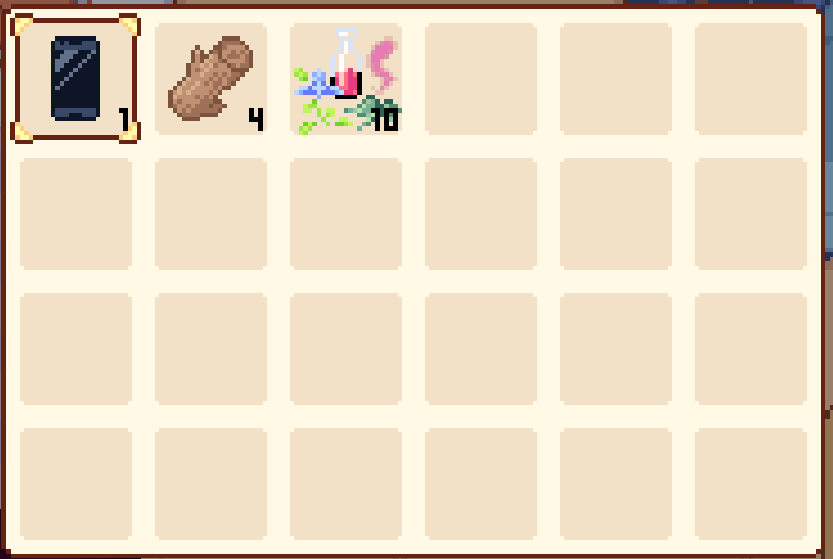
От エイミー・チャン

Leave a Reply